WebOS
Описание
webOS - открытая операционная система, с 2013 года активно поддерживается и разрабатывается компанией LG Electronics. Устройства (панели, телевизоры) LG со встроенным плеером (System on Chip) работают на операционной системе webOS.
Есть три основных (без видеостен) категорий LG устройств на рынке Digital Signage:
- Профессиональные (professional) панели - это устройства работающие на webOS с дополнительной настройкой для сторонних разработчиков Signage.
- Гостиничные (hospitality) панели - это устройства работающие на webOS с дополнительной настройкой для сторонних разработчиков Hospitality Common Application Platform.
- Коммерческие (commercial) панели - это устройства работающие на webOS без возможности установки программного обеспечения от сторонних разработчиков.
Сравнительная таблица
| Категория | Возможности (0-отсутствуют, 3-больше всего) | Поддерживается SmartPlayer | Рекомендованное решение |
|---|---|---|---|
| Профессиональные | 3 | Да | Да |
| Гостиничные | 2 | Да | Да |
| Коммерческие | 0 | Нет | Нет |
Поддерживаемые устройства (профессиональные устройства)
- WebOS 2.0: SM5B, SM3B и другие
- WebOS 3.0: SM3C, SM5C, SM5KC, UH5C, 65EE5PC, 55EF5C, 55EV5C, 55EH5C, 55EJ5C, 65EV5C, LS73C, LS75C, LS73D, 55XE3C, 75XF3C, 75XS2C
- WebOS 3.2: SM5D, SM5KD, 86TR3D, 55EG5CD, 55EJ5D, WP320
- WebOS 4.0: SM5KE,SH7E
- WebOS 4.1: UM3F,UM3DF,UH5F,UH7F,UL3G.
- WebOS 6.0: SM5J, UL3J, UH7J
Поддерживаемые устройства (гостиничные устройства)
Гостиничных телевизоров большое разнообразие моделей, SmartPlayer работает с webOS 2.0 и выше. На 2020 год, актуальные webOS 4.5 и выше, примером могут являться модели: UT661H0ZA/ZB/ZC, UT661H0GA
Начальная настройка
В зависимости какое решение вы выбрали, перейдите к настройкам
| Логотип | Категория | Инструкция по настройки |
|---|---|---|
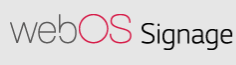 |
Профессиональные | WebOS_Signage |
 |
Гостиничные | WebOS_ProCentric |
Проигрывание контента в режиме синхронизации
Требования для корректной работы режима синхронизации
Для корректной работы режима синхронизации, пользователю необходимо соблюдать следующие требования:
- Панели должны быть подключены к RJ45 и быть в одной сети
- Создать группу устройств, и переместить в нее устройства на которых требуется синхронизация контента
- Далее необходимо настроить данную группу: Настройка → платформа WebOS → Синхронизировать контент → Да → Сохранить изменения
Особенности контента
- Плейлист у 2х разных трансляции при использовании режима видеостены должен быть равен по времени
- У видео которые будут использоваться должен быть одинаковый FPS (количество кадров в секунду)
- Создаваемые трансляции должны быть однозонными. Синхронизация многозонного контента не поддерживается.
- Синхронизация возможна только с видео файлами. В случае использования изображения его необходимо предварительно перевести в видеоформат с помощью встроенного видеоредактора
- Видео должно быть без миллисекунд. Т.е. Допускается 10 секунд, 11 секунд и тд. Не допускается 10.34 секунд и тд. Только целые значения.
- Видео в трансляциях должно быть одинаковым по времени.
Пример. Две трансляции, суммарное время каждой 1 минута. Контент первой трансляции 2 видео по 30 секунд, контент второй трансляции 2 видео но так же 30 секунд. Если бы во второй трансляции было 2 видео, но видео 1 равно 10 секунд, видео 2 равно 50 секунд, то синхронизация бы отсутствовала.
Требования к видеороликам
Для синхронизации дорожки ролики должны быть одинакового разрешения, битрейта, продолжительности и частоты кадров, с отсутствующей звуковой дорожкой.
- Разрешение - до UHD 3840X2160.
- Частота кадров - 25
- Битрейт - 8000
- Формат видео - mp 4
- Видеокодек - H 264
- Аудио - не синхронизируется (видеоролики должны быть без звука)
Аппаратные ограничения платформы
На устройствах WebOs (ver. 2.0, 3.0, 4.0, 4.1, 6.0) существуют следующие аппаратные ограничения:
- Воспроизведение через HDMI поддерживается только из одного источника.
- Web OS 2.0 не поддерживает мультизонность.
- Медиаформат "WebM" не поддерживается на Web OS 2.0.
Снятие блокировки с экрана через пульт
Алгоритм действий:
На пульте необходимо нажать кнопку настройки/setting с рисунком в виде шестеренки на. Зажать необходимо приблизительно на 5-7 секунд.
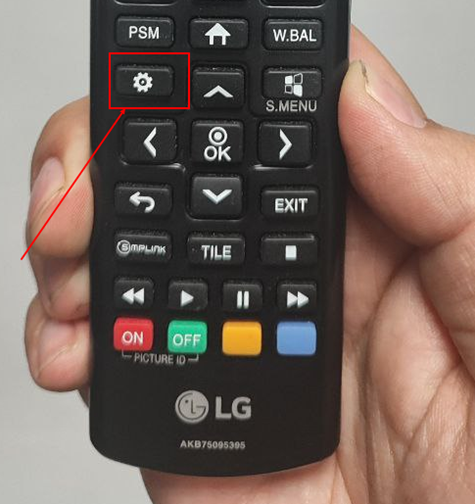
Следующим шагом на устройстве появится код доступа. По умолчанию в качестве пароля используется: "000000".
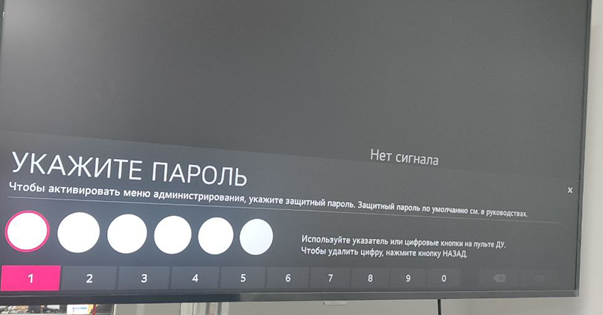
Следующим шагом прописываем с помощью пульта пароль, который был указан выше. На экране пользователь увидит что при нажатии на кнопку круг становится закрашенным.
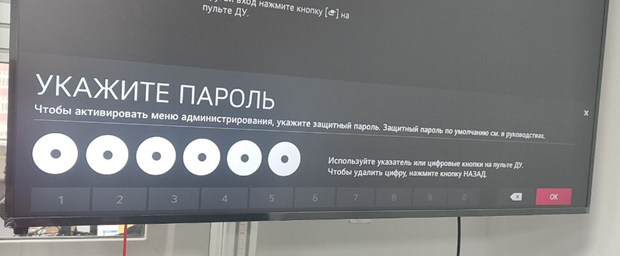
После выполненных ранее действия пользователю откроется меню. В этом меню необходимо перейти в раздел "Администрирование".
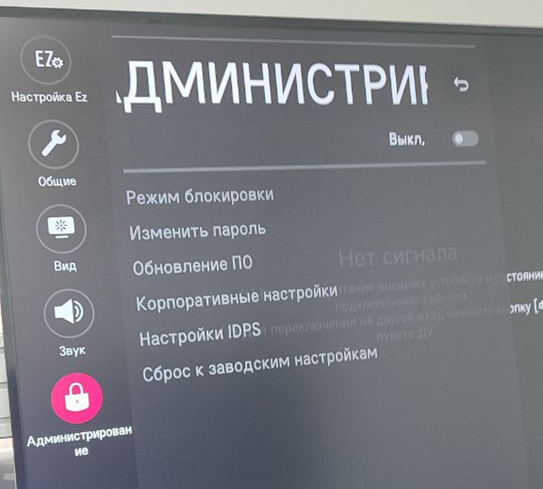
Перейдя в раздел "Администрирование" пользователь должен включить данный раздел с помощью пульта. При включении данного раздела устройства снова запросит код. Код идентичен тому, который вводился вначале: "000000".
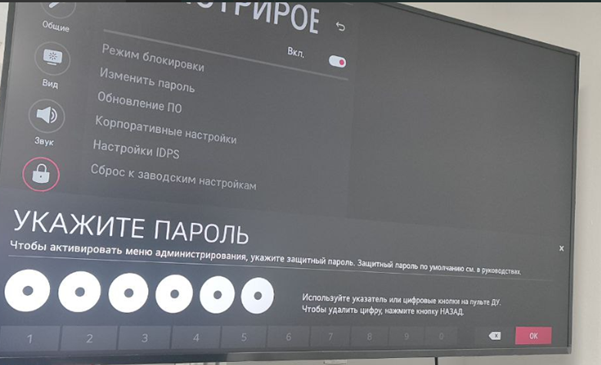
Далее пользователю в пунктах меню необходимо выбрать "Режим блокировки".
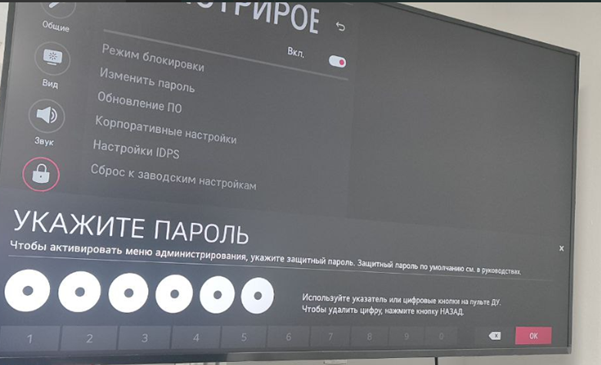
В данном пункте меню пользователю необходимо выбрать строку "Выкл.(стандартно)".
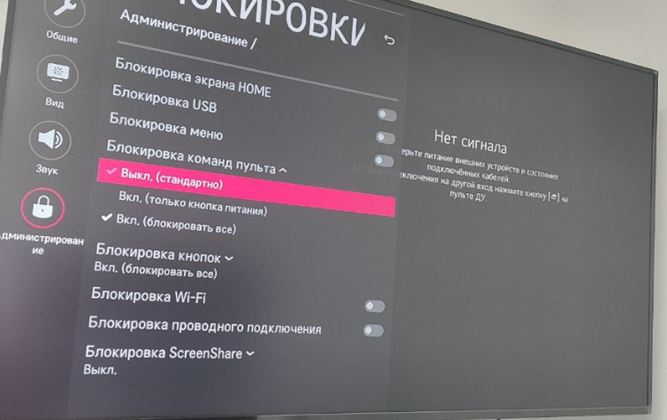
Таким образом "Режим блокировки" на устройстве LG будет выключен. При запуске приложения SmartPlayer блокировка будет включена снова.
Обновление прошивки
Обновление прошивки состоит на устройствах под управлением Web OS состоит из двух частей (типов прошивки):
- Прошивка SoC
- Прошивка Micom
Если в процессе обновления конкретно не указан прошивка или параметр, которые обновляются, то оба типа прошивки обновляются одновременно. Рекомендуется всегда обновлять устройство до последней версии прошивки и стараться использовать актуальную прошивку на устройстве. Для получения информации о проверке версии прошивки и обновлении до последней версии прошивки обратитесь к следующим руководствам:
В случае, если signgae устройство неисправно после обновления прошивки для webOS Signage 1.0, пожалуйста, сбросьте настройки устройства до заводских.
К списку возможных неисправностей можно отнести:
- Некорректная работа пульта дистанционного управления
- Сбой сети
- Отсутствие звука
Для получения дополнительной информации обратитесь к разделу ниже cброс к заводским настройкам. Обратите внимание, что при приведении устройства к заводским настройкам все настройки будут сброшены до значений "по умолчанию". В этом случае пользователю необходимо заново настроить устройство signage.
Обновление прошивки для панели SM5B
SM5B — новая модель цифровой панели на базе webOS 2015 года. Характеристики SM5B значительно изменились после прошивки v3.00.25. Будьте осторожны при обновлении прошивки, если ваша версия прошивки v3.00.25 или ниже. Ознакомьтесь со следующей информацией.
- Прошивка v3.00.25 или ниже
Для начала обновите прошивку до версии 3.00.40 и после обновите прошивку до последней версии.
- Прошивка v3.00.26 или выше
Обновите прошивку до последней версии.
Алгоритм обновления
Процедура обновления состоит из четырех основных шагов плюс один необязательный шаг. Для обновления прошивки пользователю необходимо произвести следующие действия:
- Загрузите последнюю версию файла образа прошивки (.epk).
- Скопируйте или переместите загруженный файл изображения в каталог /LG_MONITOR на USB-накопителе.
- Вставьте USB-flash-накопитель с прошивкой для обновления в устройство под управлением WebOS Signage. Затем запустится меню обновления ПО, как показано на скриншоте ниже. Если меню обновления ПО не запускается автоматически, то необходимо запустить его вручную
- Необходимо нажать кнопку "Обновить/Update"
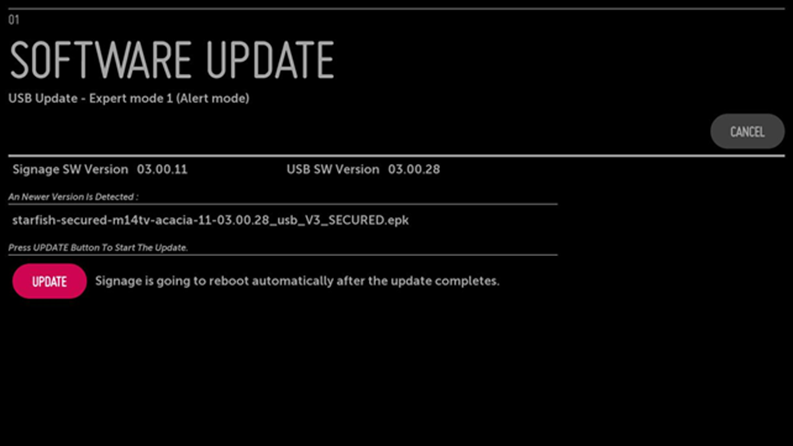
После всех описанных выше действий устройство начнет обновление прошивки. После завершения обновления устройство под управлением WebOS Signage перезагружается.
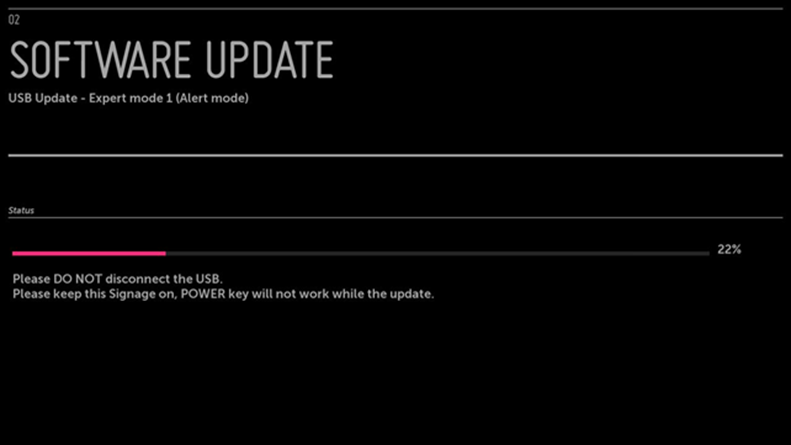
- Необязательный шаг: если у пользователя текущая версия прошивки "SoC — v02.00.37" или более ранняя, повторите шаги 3 и 4 еще раз после перезагрузки.
Прошивка версии "v02.00.37" и более ранние версии не обновляют прошивку "SoC" и прошивку "Micom" одновременно. Поэтому пользователю необходимо повторить процедуру обновления, чтобы обновить прошивку "Micom".
Важная информация
- Если у пользователя модель "LS55A/LS35A" и версия прошивки SoC ниже v02.00.00. Необходимо сохранить файл образа в каталоге "/LG_DTV" на USB-накопителе. Чтобы узнать, как проверить версию прошивки, посмотрите информация в Проверка версии прошивки.
- При подготовке USB-flash-накопителя для обновления прошивки в MacOS необходимо использовать накопитель со следующими параметрами:
Формат : FAT
Схема : Основная загрузочная запись
Сброс до заводских настроек
У пользователя могут возникнуть ситуации, когда ему будет необходимо вернуть устройство к заводским настройкам и начать работу с ним заново. К примеру, может возникнуть сбой в работе системы.
Возможные варианты сброса до заводских настроек
Существует два способа возврата к заводским настройкам:
- Меню OSD (On-Screen Display)
- API.
Если использовать "Factory Reset" - возврат к заводским настройкам, то с устройства пользователя будут удалены все изменения, внесенные в устройство Signage, включая настройки, загруженные приложения и параметры. В некоторых случаях, когда требуется сброс настроек с удаленного сервера, WebOS Signage предлагает функцию начиная с SCAP v1.7.4 с WebOS Signage 4.1 и более поздними моделями. Функция позволяет сделать Soft Factory Reset, которая позволяет оставить несколько настроек с измененными значениями, в отличие от функциональности Factory Reset.
Типы сброса настроек на WebOS
- Сброс настроек к заводским через экранное меню
- Восстановление заводских настроек устройства signage (webOS Signage v4.0 и более поздние версии)
- Восстановление заводских настроек устройства signage (webOS Signage v3.2(3.0+)
- Восстановление заводских настроек устройства signage (webOS Signage v3.0 и более ранние версии)
Сброс настроек к заводским настройкам через экранное меню
Восстановление заводских настроек устройства signage (webOS Signage v4.0 и более поздние версии)
В руководстве ниже описывается, как выполнить сброс настроек устройства до заводских на версии 4.0 +:
- Нажмите кнопку "Настройки" на пульте дистанционного управления или кнопку в виде шестеренки на экране «Умный дом»
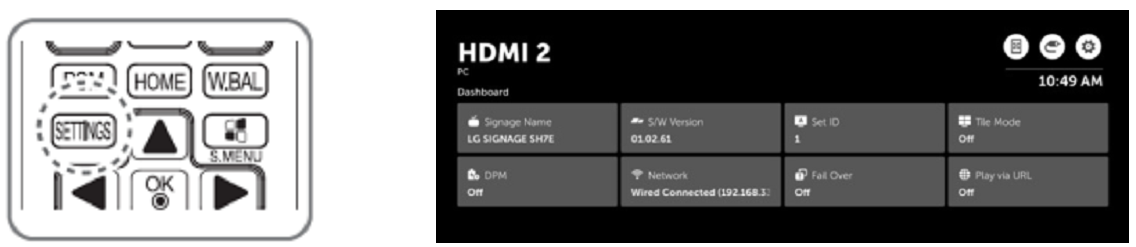
- Пользователю необходимо выбрать меню «Общие» и включить экран, щелкнув ползунок в правом верхнем углу
- Когда внизу отобразится всплывающее окно, введите свой пароль, а затем нажмите кнопку "OK" . Пароль по умолчанию — 000000
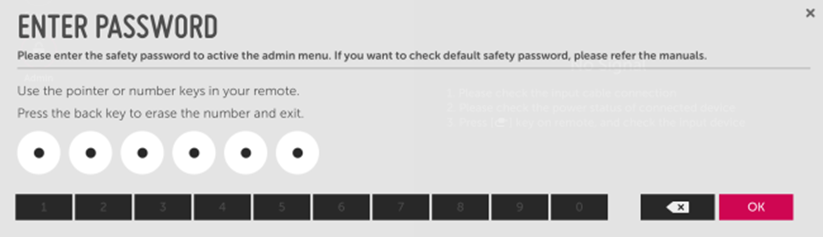
- Когда меню администратора включено, выберите меню «Сброс настроек/Factory reset» внизу списка
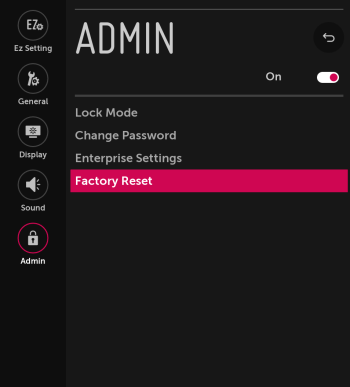
- Когда появится всплывающее окно подтверждения, нажмите кнопку "Подтвердить/Confirm"

После сброса настроек к заводским установкам устройство вывески автоматически выключается. Включите устройство вывески и продолжите начальную настройку вывески.
Восстановление заводских настроек устройства signage (webOS Signage v3.2(3.0+)
В руководстве ниже описывается, как выполнить сброс настроек устройства до заводских на версии 3.2 (3.0)+:
- Нажмите кнопку "Настройки" на пульте дистанционного управления или кнопку в виде шестеренки на экране «Умный дом»
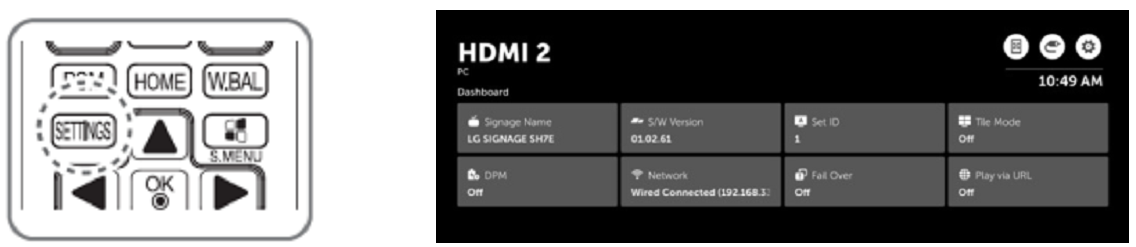
- Пользователю необходимо выбрать меню «Общие» и включить экран, щелкнув ползунок в правом верхнем углу
- Когда внизу отобразится всплывающее окно, введите свой пароль, а затем нажмите кнопку "OK" . Пароль по умолчанию — 0000
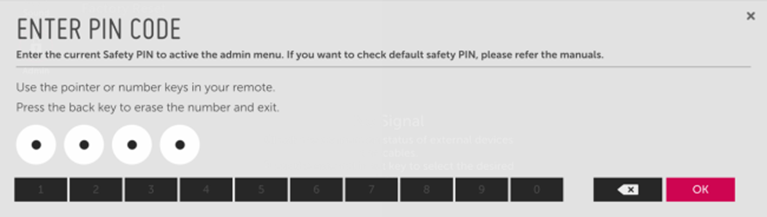
- Когда меню администратора включено, выберите меню «Сброс настроек/Factory reset» внизу списка
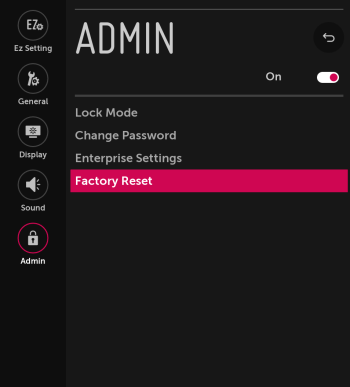
- Когда появится всплывающее окно подтверждения, нажмите кнопку "Подтвердить/Confirm"

После сброса настроек к заводским установкам устройство вывески автоматически выключается. Включите устройство вывески и продолжите начальную настройку вывески.
Восстановление заводских настроек устройства signage (webOS Signage v3.0 и более ранние версии)
В руководстве ниже описывается, как выполнить сброс настроек устройства до заводских на версии 3.2 (3.0)+:
- Нажмите кнопку "Настройки" на пульте дистанционного управления
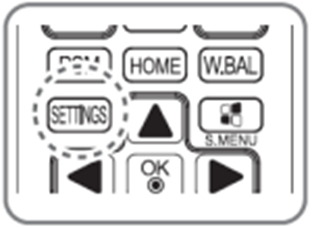
- Когда в правом верхнем углу появится всплывающее окно, введите свой пароль, а затем нажмите кнопку OK . Пароль по умолчанию — 0000
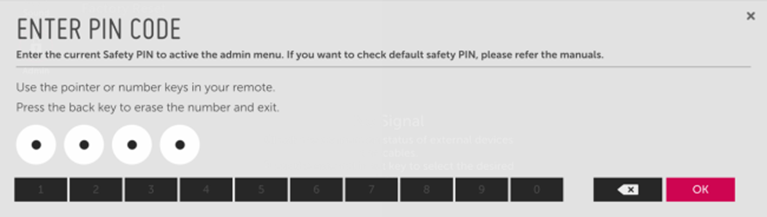
- Когда отобразится меню установки, выберите меню «Сброс настроек» в нижней части
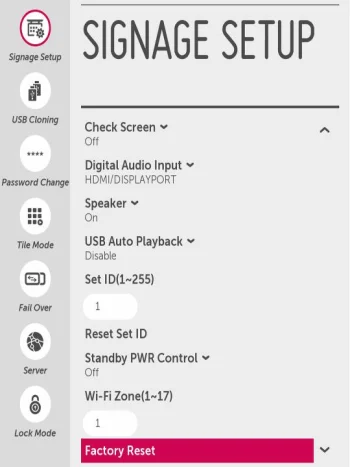
- Когда появится всплывающее окно подтверждения, нажмите кнопку "Подтвердить/Confirm"

После сброса настроек к заводским установкам устройство вывески автоматически выключается. Включите устройство вывески и продолжите начальную настройку вывески.
Проигрывание контента в режиме синхронизации
Требования для корректной работы режима синхронизации
- Все устройства которые будут использоваться в проигрывании в режиме "Синхронизации" должны быть авторизированы в личном кабинете SmartPlayer
- Все устройства обязательно должны находиться в одной группе устройств для корректной работы режима "Синхронизации"
- Режим синхронизации должен быть включен только на нужной группе устройств
- Определенный порядок перезагрузки устройства, если она необходима. Перезагружать устройства нужно следующим образом: сначала мастер, а после все остальные устройства. Данное решение - строгая рекомендация от производителя LG.
Особенности контента
- Трансляции должны состоять только из видеоконтента
- Работа режима синхронизации на устройствах WebOS поддерживается только для видеоконтента
- Длительность каждого контента должна быть одинаковая вплоть до миллисекунд, при условии если трансляции на устройстве разные, но они должны переключаться одновременно
- Трансляция должна состоять из одной зоны и одной страницы